Apakah Anda ingin cara "menulis" beberapa catatan cepat dan menyimpannya di depan Anda tanpa menggunakan kertas atau pena?
Catatan tempel Windows adalah cara opsi sempurna untuk melakukan ini. Ini adalah salah satu fitur terbaik Windows dan menyediakan cara untuk membuat dan menempatkan catatan virtual di layar komputer Anda. Ini membantu Anda untuk mengingat hal-hal yang perlu Anda lakukan atau ide-ide yang ingin Anda ingat tetapi tidak dapat fokus pada 100%.
Aplikasi catatan tempel tersedia di Windows Vista, 7, dan 10, serta di versi lain. Ini mudah digunakan dan merupakan favorit banyak pengguna Windows.

Pro & Kontra Menggunakan Catatan Tempel
Catatan tempel selalu berguna, baik dalam bentuk digital maupun IRL. Tetapi, tergantung pada kebutuhan Anda, mungkin ada opsi yang lebih baik di luar sana, termasuk aplikasi pengingat pihak ketiga, yang lebih sesuai dengan tujuan ini. Timbang pilihan Anda dengan hati-hati dan putuskan apa pilihan terbaik untuk Anda.
kelebihan
- Mudah digunakan
– Cepat untuk Mengatur
– Selalu Terlihat
– Tidak Intensif Perangkat Keras
Kontra
– Utilitas Luar Angkasa yang Buruk
– Kapasitas Data Rendah
– Dapat Menumpuk Dengan Cepat
Anda dapat membeli drive USB dengan Microsoft Windows 10 Home Editiondan bergabunglah dengan jutaan pengguna di seluruh dunia pada platform yang dianggap sebagai standar industri.
Catatan Tempel di Windows Vista
Untuk menggunakan catatan tempel di Windows Vista, ikuti langkah-langkah berikut:
1. Klik pada bilah sisi dan pilih opsi "Tambah Gadget".
2. Pilih ikon Catatan dari menu dan seret ke bilah sisi atau ke desktop Anda.
3. Untuk membuat beberapa perubahan pada catatan Anda seperti warna dan jenis font, Anda harus masuk ke pengaturannya dengan mengklik ikon kunci inggris.
4. Dengan mengklik kanan pada area judul catatan, Anda dapat memilih menu "Opacity" yang memungkinkan Anda membuat catatan tempel transparan sampai Anda memindahkan kursor ke atasnya.
Catatan Tempel di Windows 7
Untuk menggunakan catatan tempel di Windows 7, ikuti langkah-langkah berikut:
1. Buka menu mulai dan pilih catatan tempel di bawah aksesori. Anda juga dapat mengetik "catatan tempel" di kotak pencarian di menu mulai. Catatan default akan muncul dalam warna kuning dengan font 11 poin Segoe Print.
2. Jika ada lebih banyak teks daripada yang dapat ditampilkan pada catatan tempel Anda, Anda akan mendapatkan bilah gulir di sisi kanan. Jika Anda ingin mengubah ukurannya, Anda hanya perlu menyeret sudut kanan bawahnya.
3. Untuk membuat catatan baru, Anda harus mengklik tanda “+” di sudut kiri atas catatan tempel.
4. Untuk menghapus catatan Anda harus mengklik tanda “x” di sudut kanan atas.
5. Untuk mengubah warna catatan cukup klik menu klik kanan.
Catatan Tempel di Windows 10
Untuk menggunakan catatan tempel di Windows 10, ikuti langkah-langkah berikut:
1. Pada awalnya, ketik pencarian lengket dan tekan tombol "Enter".
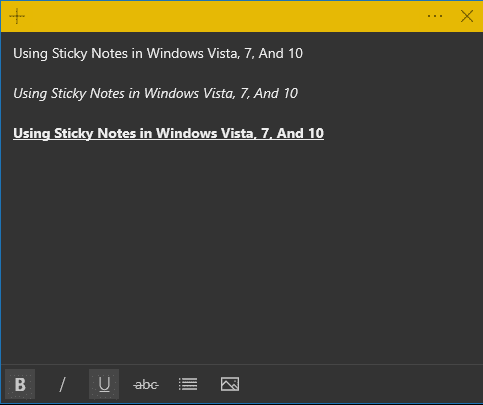
2. Untuk mengubah ukuran Anda harus menyeretnya dari sudut kanan bawah.
3. Untuk mengubah warna, klik kanan dan pilih warna pilihan Anda sendiri.
4. Untuk membuat catatan tempel baru Anda dapat mengklik tanda “+” di sudut kiri atas.
5. Untuk menghapus catatan ini dari desktop Anda cukup klik tanda “x” di sudut kanan atas.
Catatan tempel tidak memiliki alat pemformatan resmi tetapi Anda dapat menggunakan pintasan keyboard biasa untuk memformat teks Anda, termasuk:
- Ctrl + B (Tebal)
- Ctrl+I (miring)
- Ctrl+T (Mencoret)
- Ctrl+U (Menggarisbawahi)
- Ctrl+Shift+L (Daftar peluru)
- Ctrl+Shift+> (Tingkatkan ukuran teks)
- Ctrl+Shift+< (Kurangi ukuran teks)
- Ctrl + R (Rata kanan)
- Ctrl+E (Perataan Tengah)
- Ctrl + L (Rata Kiri)
- Ctrl+1 (Tambahkan spasi baris tunggal)
- Ctrl+2 (Tambahkan spasi baris ganda)
- Ctrl+5 (Tambahkan 5 spasi baris)